Permitir o evitar scripts personalizados
No hay restricciones a los tipos de archivos agregados a SharePoint
Las mejoras recientes SharePoint en Microsoft 365 ySharePoint Server 2019 han eliminado las limitaciones en los tipos de archivos que se pueden agregar. Actualmente no hay tipos conocidos de archivos que no se puedan agregar.
Los siguientes tipos de archivos se pueden cargar en SharePoint en un explorador web o mediante el aplicación de sincronización, pero no funcionarán a menos que el sitio le permita ejecutar un script personalizado. De forma predeterminada, el script personalizado está bloqueado en los sitios creados por el usuario que Microsoft 365 grupos. Si es administrador global o administrador de SharePoint en su organización, vea Permitir o evitar scripts personalizados para obtener información sobre cómo cambiar la configuración del script personalizado.
|
Extensión de archivo |
Tipo de archivo |
|---|---|
|
.aspx |
ASP.NET Página servidor activo |
|
.asmx |
ASP.NET de origen de servicios web |
|
.ascx |
ASP.NET de control de usuario wep |
|
.master |
ASP.NET web principal |
|
.xap |
Windows de teléfono |
|
.swf |
ShockWave Flash |
|
.jar |
Java archivo |
|
.xsf |
Office Archivo de definición de formulario de InfoPath |
|
.htc |
Archivo de componente HTML |
Si el administrador permite un script personalizado en un sitio, necesita el permiso "Agregar y personalizar páginas" (parte de los niveles de permisos Diseño y Control total) para ejecutar el script en los tipos de archivo enumerados anteriormente.
Para obtener la lista de nombres de archivo restringidos por el aplicación de sincronización, vea Nombres de archivo y tipos de archivo no válidos en OneDrive y SharePoint.)
Tipos de archivo bloqueados para SharePoint Server 2016
Hay determinados tipos de archivos que no puede cargar en una lista o biblioteca en SharePoint Server 2016. De manera predeterminada, SharePoint bloquea estos tipos de archivo. Por ejemplo, si .asp está en la lista de extensiones de archivo bloqueadas, un archivo denominado "páginanueva.asp" se bloqueará.
También se bloquean variaciones de una extensión de archivo. En la siguiente lista, se muestran diferentes formas de representar el mismo archivo, todas ellas se bloquean si la extensión .hta está en la lista de extensiones de archivo bloqueadas.
-
nombrearchivo.hta
-
nombrearchivo.hta.
-
nombrearchivo.hta.{3050F4D8-98B5-11CF-BB82-00AA00BDCE0B}
-
nombrearchivo.hta::$DATA
Nota: Estas listas incluyen los archivos estándares que SharePoint bloquea. Los administradores pueden agregar más tipos de archivos que quieran bloquear. Si encuentra tipos de archivo que no se enumeran aquí, pero están bloqueados, hable con su administrador de SharePoint.
Estos son los tipos de archivo bloqueados predeterminados para las SharePoint Server 2016 nuevas.
Para obtener información sobre cómo cambiar o agregar archivo, vea Agregar o quitar tipos de archivo.
|
Extensión de archivo |
Tipo de archivo |
|---|---|
|
.ashx |
Archivo de controlador de web ASP.NET. Los controladores de web son módulos de software que administran las solicitudes HTTP sin procesar recibidas por ASP.NET. |
|
.asmx |
Archivo de origen de servicios web de ASP.NET |
|
.json |
Archivo de notación de objetos JavaScript |
|
.soap |
Archivo del Protocolo simple de acceso a objetos |
|
.svc |
Archivo del servicio Windows Communication Foundation (WCF) |
|
.xamlx |
Visual Studio Archivo de servicio de flujo de trabajo |
Nombres de archivo que incluyen llaves (por ejemplo, nombre de archivo.{ doc}) se bloquean automáticamente.
Agregar o quitar archivos bloqueados a SharePoint Server 2016
Si tiene permisos de administrador de granja de servidores, puede agregar o quitar tipos de archivo bloqueados.
-
Abra SharePoint Administración central.
-
Haga clic en Seguridady, a continuación, haga clic en Definir tipos de archivo bloqueados.
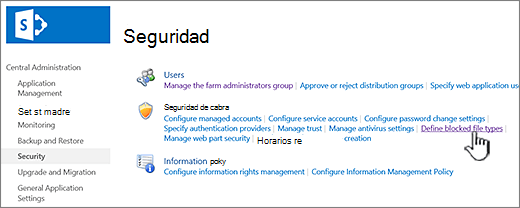
-
Para cambiar la aplicación web, haga clic en el vínculo situado junto a Aplicación weby, a continuación, haga clic en Cambiar aplicación web.
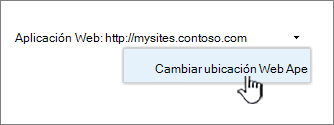
En el cuadro de diálogo Seleccionar aplicación web, haga clic en una aplicación.
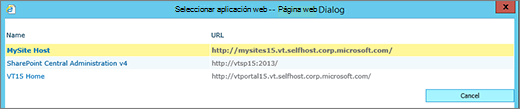
-
En la página Tipos de archivo bloqueados, realice una de las siguientes acciones:
Para agregar un archivo para bloquearlo, escriba una extensión de archivo (con el punto), una por línea.
Para detener el bloqueo de un archivo, seleccione la extensión de archivo y presione la tecla Del.
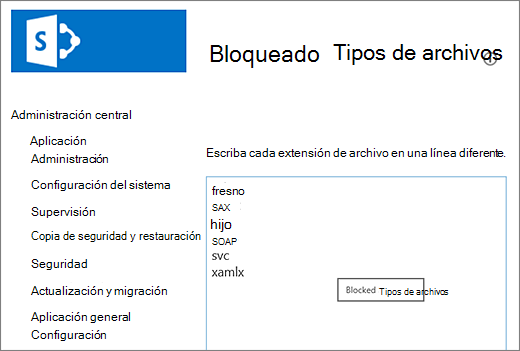
Si elimina el archivo incorrecto por accidente, presione CTRL + Z para deshacer.
Nota: No es necesario que escriba una extensión de nombre de archivo en la lista en orden alfabético. La próxima vez que abra la lista, la extensión de nombre de archivo que agregó se ordenará correctamente en orden alfabético.
-
Haga clic en Aceptar.
Hay determinados tipos de archivos que no puede cargar en una lista o biblioteca en SharePoint Server 2013 y SharePoint Server 2010. De manera predeterminada, SharePoint bloquea estos tipos de archivo. Por ejemplo, si .asp está en la lista de extensiones de archivo bloqueadas, un archivo denominado "páginanueva.asp" se bloqueará.
También se bloquean variaciones de una extensión de archivo. En la siguiente lista, se muestran diferentes formas de representar el mismo archivo, todas ellas se bloquean si la extensión .hta está en la lista de extensiones de archivo bloqueadas.
-
nombrearchivo.hta
-
nombrearchivo.hta.
-
nombrearchivo.hta.{3050F4D8-98B5-11CF-BB82-00AA00BDCE0B}
-
nombrearchivo.hta::$DATA
Nota: Estas listas incluyen los archivos estándares que SharePoint bloquea. Los administradores pueden agregar más tipos de archivos que quieran bloquear. Si encuentra tipos de archivo que no se enumeran aquí, pero están bloqueados, hable con su administrador de SharePoint.
Tipos de archivo bloqueados para SharePoint Foundation y SharePoint Server 2013 y SharePoint Server 2010
Para implementaciones locales de SharePoint Foundation o SharePoint Server 2013 y SharePoint Server 2010, un administrador de servidor puede agregar o quitar tipos de archivo de la lista de tipos de archivo bloqueados. Para obtener más información sobre cómo trabajar con tipos de archivos bloqueados en sitios de SharePoint Server, consulte uno de los siguientes artículos, según la versión de SharePoint que tenga:
-
Administrar tipos de archivo bloqueados en SharePoint Server 2013
-
Administrar tipos de archivo bloqueados (SharePoint Server 2010)
-
Administrar tipos de archivo bloqueados (SharePoint Foundation 2010)
Los siguientes tipos de archivos están bloqueados de manera predeterminada en las implementaciones locales de SharePoint.
|
Extensión de archivo |
Tipo de archivo |
|---|---|
|
.ade |
Extensión de proyecto de Microsoft Access |
|
.adp |
proyecto de Microsoft Access |
|
.asa |
Archivo de declaraciones de ASP |
|
.ashx |
Archivo de controlador de web ASP.NET. Los controladores de web son módulos de software que administran las solicitudes HTTP sin procesar recibidas por ASP.NET. |
|
.asmx |
Archivo de origen de servicios web de ASP.NET |
|
.asp |
Páginas Active Server |
|
.bas |
Módulo de clase de Microsoft Visual Basic |
|
.bat |
Archivo por lotes |
|
.cdx |
Índice compuesto |
|
.cer |
Archivo de certificado |
|
.chm |
Archivo compilado de ayuda HTML |
|
.class |
Archivo de clase de Java |
|
.cmd |
Secuencia de comandos de Microsoft Windows NT |
|
.com |
Programa de Microsoft MS-DOS |
|
.config |
Archivo de configuración |
|
.cnt |
Archivo de contenido de la Ayuda |
|
.cpl |
Extensión de Panel de control |
|
.crt |
Certificado de seguridad |
|
.csh |
Archivo de script |
|
.der |
Archivo de certificado DER |
|
.dll |
Biblioteca de vínculos dinámicos de Windows |
|
.exe |
Archivo ejecutable |
|
.fxp |
Programa compilado de Microsoft Visual FoxPro |
|
.gadget |
Gadget de Windows |
|
.grp |
Archivo de grupo de SmarterMail |
|
.hlp |
Archivo de ayuda |
|
.hpj |
Archivo de imagen de Hemera Photo Objects |
|
.hta |
Programa HTML |
|
.htr |
Archivo de script |
|
.htw |
Documento HTML |
|
.ida |
Archivo de Internet Information Services |
|
.idc |
Archivo de conector de bases de datos de Internet |
|
.idq |
Archivo de consulta de datos de Internet |
|
.ins |
Servicio de nombres de Internet |
|
.isp |
Configuración de comunicaciones de Internet |
|
.its |
Archivo de conjunto de documentos de Internet |
|
.jse |
Archivo de script codificado de JScript |
|
.json |
Archivo de notación de objetos JavaScript |
|
.ksh |
Archivo de script de Korn Shell |
|
.lnk |
Método abreviado de teclado |
|
.mad |
Método abreviado de teclado |
|
.maf |
Método abreviado de teclado |
|
.mag |
Método abreviado de teclado |
|
.mam |
Método abreviado de teclado |
|
.maq |
Método abreviado de teclado |
|
.mar |
Método abreviado de teclado |
|
.mas |
Procedimiento almacenado de Microsoft Access |
|
.mat |
Método abreviado de teclado |
|
.mau |
Método abreviado de teclado |
|
.mav |
Método abreviado de teclado |
|
.maw |
Método abreviado de teclado |
|
.mcf |
Formato de contenedor multimedia |
|
.mda |
Programa de complemento de Microsoft Access |
|
.mdb |
Programa de Microsoft Access |
|
.mde |
Base de datos MDE de Microsoft Access |
|
.mdt |
Archivo de datos de Microsoft Access |
|
.mdw |
Grupo de trabajo de Microsoft Access |
|
.mdz |
Programa Asistente de Microsoft Access |
|
.ms-one-stub |
Código auxiliar de Microsoft OneNote |
|
.msc |
Documento de la consola común de Microsoft |
|
.msh |
Aplicación auxiliar de scripts de Microsoft Agent |
|
.msh1 |
Aplicación auxiliar de scripts de Microsoft Agent |
|
.msh1xml |
Aplicación auxiliar de scripts de Microsoft Agent |
|
.msh2 |
Aplicación auxiliar de scripts de Microsoft Agent |
|
.msh2xml |
Aplicación auxiliar de scripts de Microsoft Agent |
|
.mshxml |
Aplicación auxiliar de scripts de Microsoft Agent |
|
.msi |
Paquete de Microsoft Windows Installer |
|
.msp |
Archivo de actualización de Windows Installer |
|
.mst |
Archivos de origen de Visual Test |
|
.ops |
Archivo de configuración de perfil de Microsoft Office |
|
.pcd |
Imagen de Photo CD o script compilado de Microsoft Visual Test |
|
.pif |
Acceso directo a programa de MS-DOS |
|
.pl |
Script Perl |
|
.prf |
Archivo de sistema |
|
.prg |
Archivo de origen de programa |
|
.printer |
Archivo de impresora |
|
.ps1 |
Archivo de cmdlet de Windows PowerShell |
|
.ps1xml |
Archivo de configuración de pantalla de Windows PowerShell |
|
.ps2 |
Archivo de cmdlet de Windows PowerShell |
|
.ps2xml |
Archivo de configuración de pantalla de Windows PowerShell |
|
.psc1 |
Archivo de consola de Windows PowerShell |
|
.psc2 |
Archivo de consola de Windows PowerShell |
|
.pst |
Archivo de carpeta personal de Microsoft Outlook |
|
.reg |
Entradas de registro |
|
.rem |
ACT! Archivo de mantenimiento de base de datos |
|
.scf |
Archivo de comandos del Explorador de Windows |
|
.scr |
Protector de pantalla |
|
.sct |
Archivo de script |
|
.shb |
Acceso directo de Windows |
|
.shs |
Objeto de recorte de Shell |
|
.shtm |
Archivo HTML que contiene directivas del lado servidor |
|
.shtml |
Archivo HTML que contiene directivas del lado servidor |
|
.soap |
Archivo del Protocolo simple de acceso a objetos |
|
.stm |
Archivo HTML que contiene directivas del lado servidor |
|
.svc |
Archivo del servicio Windows Communication Foundation (WCF) |
|
.url |
Localizador uniforme de recursos (acceso directo de Internet) |
|
.vb |
Archivo de Microsoft Visual Basic Scripting Edition (VBScript) |
|
.vbe |
Archivo de script codificado de VBScript |
|
.vbs |
Archivo de VBScript |
|
.vsix |
Extensión de Visual Studio |
|
.ws |
Archivo de Windows Script |
|
.wsc |
Componente de Windows Script |
|
.wsf |
Archivo de Windows Script |
|
.wsh |
Archivo de configuración de Windows Script Host |
|
.xamlx |
Archivo del servicio de flujo de trabajo de Visual Studio |
Nombres de archivo que incluyen llaves (por ejemplo, nombre de archivo.{ doc}) se bloquean automáticamente.
Agregar o quitar archivos bloqueados para SharePoint Server 2013 y SharePoint Server 2010
Si tiene permisos de administrador de granja de servidores, puede agregar o quitar tipos de archivo bloqueados.
-
Abra SharePoint Administración central.
-
Haga clic en Seguridady, a continuación, haga clic en Definir tipos de archivo bloqueados.
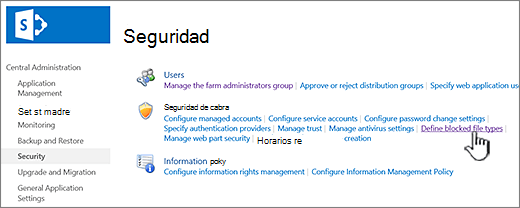
-
Para cambiar la aplicación web, haga clic en el vínculo situado junto a Aplicación weby, a continuación, haga clic en Cambiar aplicación web.
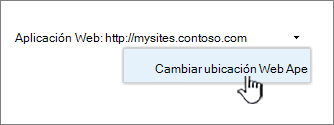
En el cuadro de diálogo Seleccionar aplicación web, haga clic en una aplicación.
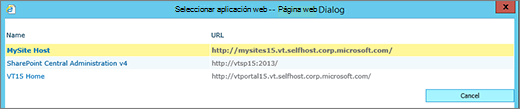
-
En la página Tipos de archivo bloqueados, realice una de las siguientes acciones:
Para agregar un archivo para bloquearlo, escriba una extensión de archivo (con el punto), una por línea.
Para detener el bloqueo de un archivo, seleccione la extensión de archivo y presione la tecla Del.
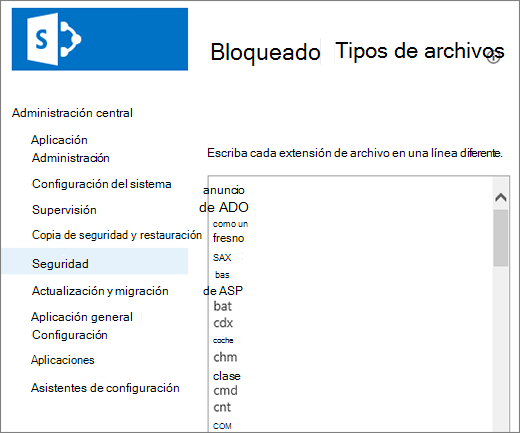
Si elimina el archivo incorrecto por accidente, presione CTRL + Z para deshacer.
Nota: No es necesario que escriba una extensión de nombre de archivo en la lista en orden alfabético. La próxima vez que abra la lista, la extensión de nombre de archivo que agregó se ordenará correctamente en orden alfabético.
-
Haga clic en Aceptar.







